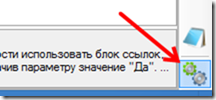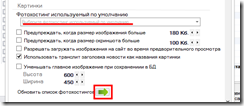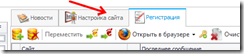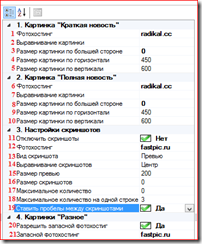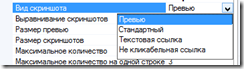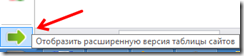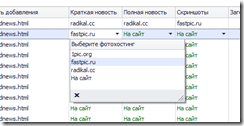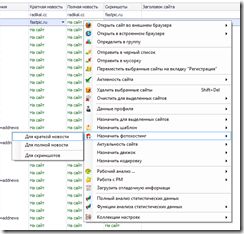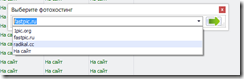Настройка фото хостингов для сайта
 Картинка является визитной карточкой новости, поэтому, настройке фото хостингов (Именно на фото хостинги загружается картинки перед отправкой новостей на сайты) нужно уделить особое внимание.
Картинка является визитной карточкой новости, поэтому, настройке фото хостингов (Именно на фото хостинги загружается картинки перед отправкой новостей на сайты) нужно уделить особое внимание.
В данной статье не уделяется внимание тому, что DLE сайты позволяют загружать изображение на свой сервер сайта, предполагается, что загрузка изображений будет производиться на сторонние сервера хранения картинок.
Первое что нужно сделать это открыть настройки программы и получить настройки фото хостингов с сервера.
Для загрузки фото хостингов с сервера используйте кнопку "Обновить список фотохостингов". Используйте также эту опцию при обновлении списка фото хостингов.
ВАЖНО: список фотохостингов может обновляться или изменяться принцип загрузки изображений, поэтому не стесняйтесь пользоваться этой опцией
Здесь же в настройках, после того как список фото хостингов будет получен, укажите используемый фото хостинг по умолчанию. Фото хостинг по умолчанию будет использоваться всегда, когда нужно будет выполнить какую-либо стандартную операцию с загрузкой изображения.
Также, рекомендуется задать автоматическое уменьшение размеров изображения при загрузке их в базу данных, т.к. на большинство сайтов идут размеры не больше 600 по высоте и 450 по ширине рекомендуется задать именно эти числа.
В большинстве случаев, новость на DLE сайтах состоит из краткого и полного содержимого, причем как в кратком так и полном текстах новости должна быть большая, четкая картинка отображающая смысл всей новости, картинка — это лицо новости, помните об этом.
В настройках для каждого сайта можно задать свои уникальные настройки для фото хостингов, для этого перейдите в настройки сайта, выбрав, вкладку "Настройки сайта"
На вкладке "Настройки сайта" во второй колонке собраны все настройки касающиеся фото хостингов.
Для каждого выбранного параметра, внизу таблицы настроек, отображается соответствующая подсказка, пользуйтесь ей, если что-то не понятно.
Коротко о всех настройках:
"1" – фото хостинг, который нужно использовать для краткой новости
"2" – Выравнивание картинки относительно текста для краткой новости, чаще все изображения выравниваются по центру, если же изображение нужно выровнять по левому краю, укажите "Слева".
ЗАМЕЧАНИЕ: выравнивание по левой стороне, задаётся также, если оставить поле не заполненным, имейте это ввиду, потому, что много где на сайтах тег "Left" запрещён)
"3" – Данный параметр задаёт максимальный размер изображения по большей стороне, настройка "3" имеет больший приоритет чем настройки "4" и "5"
"4" – Тоже, что и настройка "3" только по горизонтали (по ширине)
"5" – Тоже, что и настройка "3" только по вертикали (по высоте)
"6" – Опция аналогичная опции "1", только для полной новости
"7" – Опция аналогичная опции "2", только для полной новости
"8" – Опция аналогичная опции "3", только для полной новости
"9" – Опция аналогичная опции "4", только для полной новости
"10" – Опция аналогичная опции "5", только для полной новости
"11" – Данная опция разрешает или запрещает использования скриншотов на сайте. Если на сайте запрещено публиковать новости со скриншотами укажите "Нет" иначе задайте значение "Да"
"12" – Опция аналогичная опции "1" и "6", только для скриншотов к новости
"13" – Данной опцией можно задать вид скриншота, в версии 1.0 поддерживаются следующие виды скриншотов:
"14" – Опция аналогичная опции "2" и "7", только для скриншотов к новости
"15" – Данной опцией можно задать максимальный размер превью
"16" – Опция "Размер скриншота" не работает в версии 1.0
"17" – Если на сайте установлено ограничение количества загружаемых скриншотов к новости, укажите данным параметром максимально допустимое количество скриншотов
"18" – Многие сайты требуют, чтобы на одной строке располагалось не больше трех скриншотов, другие "хотят", чтобы на одной строке был лишь один скриншот, но с большими размерами превью, используйте эту настройку, что бы "угодить" всем
"19" – Если нужно что бы скриншоты в одной строке "не слипались" друг с другом, активируйте опцию "19". При включении данной опции между скриншотами, расположенными на одной строке, будут автоматически вставляться пробелы
"20" – Очень часто фото хостинги "глючат" (не работают), поэтому целесообразно для каждого сайта настроить запасной фото хостинг, если сайт "принципиальный" и запрещает использование других фото хостингов, данную настройку не рекомендуется включать, в этому будет ошибка "Ошибка загрузки изображения на фотохостинг" и новость не будет опубликована на сайте.
"21" – Если же сайт "нормальный" Вы можете указать для него запасной фото хостинг, активировав опцию "20"
ВАЖНО: все настройки просто так работать не будут, настройки работают в паре с переменными, настройки фото хостингов не исключение.
Для настройки фото хостингов используется всего лишь две переменные:
%image_main% – одиночная переменная, содержимым переменной %image_main% является главное изображение в новости
%screenALL% – Переменная %screenALL% является парной переменной. Вместо переменной %screenALL% подставляются все загруженные в новость скриншоты, если скриншотов нет, переменная игнорируется, а блок текста между переменными %screenALL% автоматически удаляется
Для быстроты настройки фото хостингов каждый сайт в расширенной версии таблицы имеет три колонки настройки изображений, для краткой и полной новостей и для скриншотов.
Отобразить расширенную версию таблицы сайтов Вы можете, нажав на зелёную стрелку, расположенную внизу на левой панели инструментов.
В расширенной таблице, двойным нажатием кнопки мыши, из выпадающего списка, Вы может выбрать необходимый фото хостинг.
Все очень удобно и быстро не правда ли? А что если потребуется настроить сотню сайтов, не переживайте, специально для таких ситуация мы предусмотрели массовое изменении фото хостингов нужных колонок для выбранных сайтов. Просто выберите нужный Вам список сайтов (для выбора можете использовать горячие клавиши "ctrl" и "Shift") и нажав правую кнопку мыши в контекстном меню вызовите команду "Назначить фото хостинг", в подменю выберите для чего именно нужно изменить фото хостинг.
Из выпадающего списка, выберите нужный Вам фото хостинг и зафиксируйте действие, нажав кнопку "Применить"
Вот и всё, что касается настройки фото хостингов.
Спасибо за внимание! С Уважением, команда KompPoster